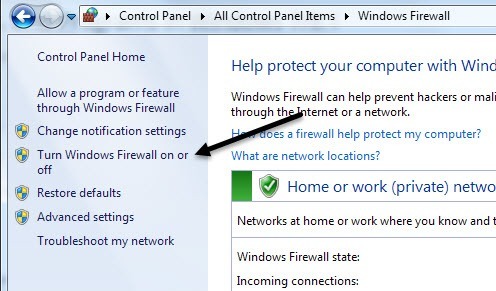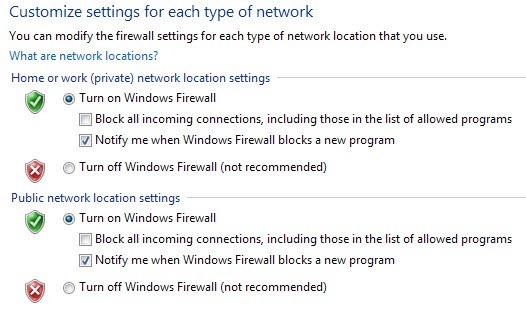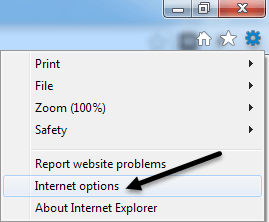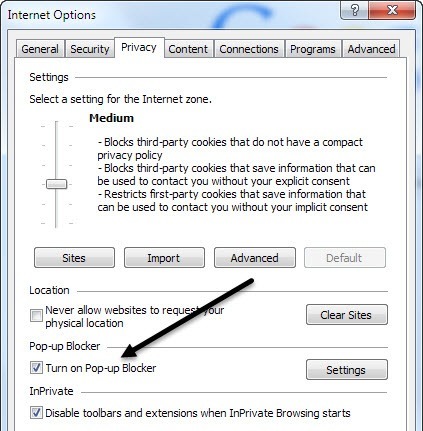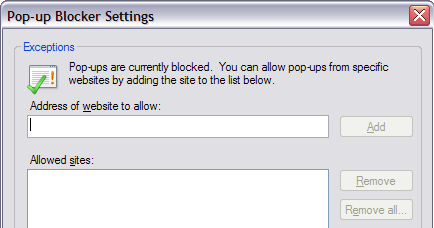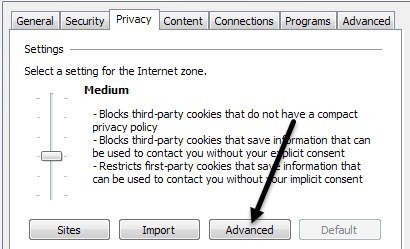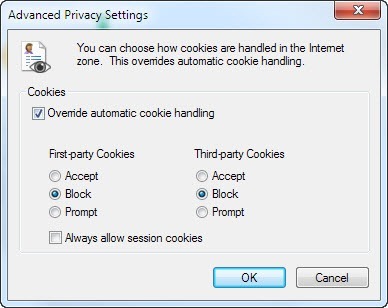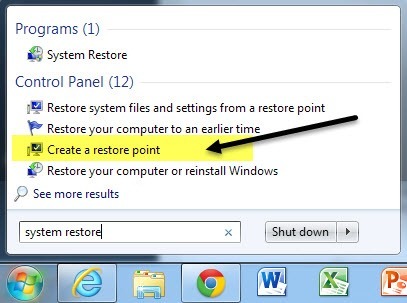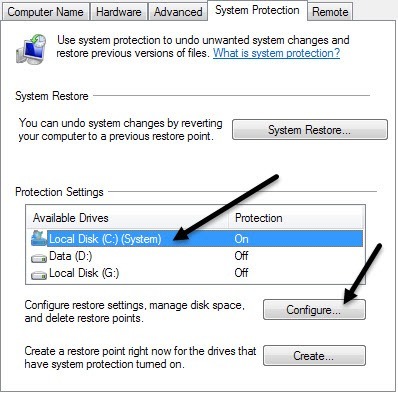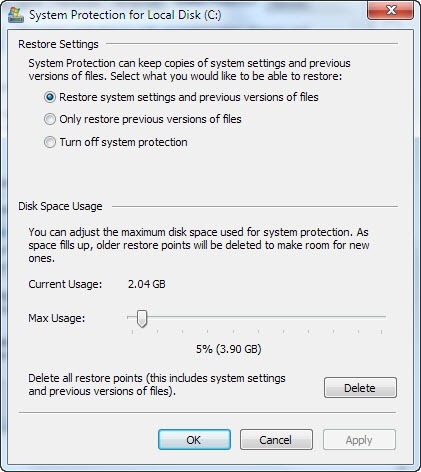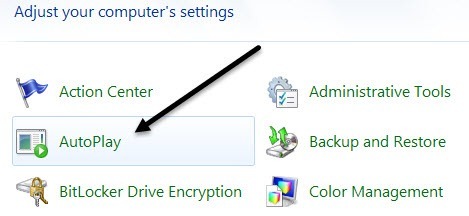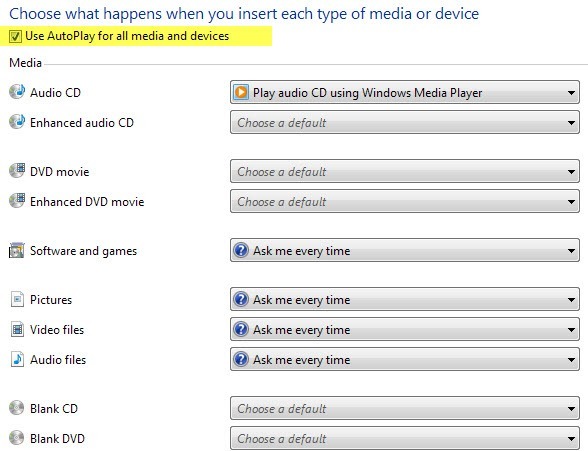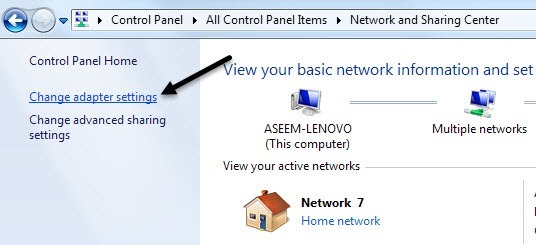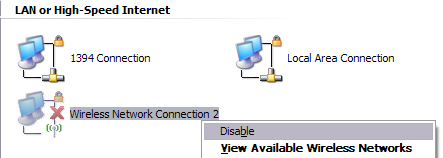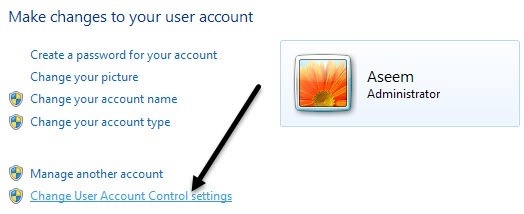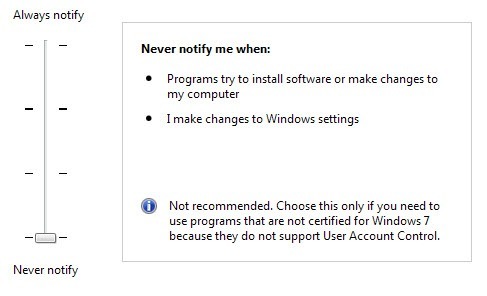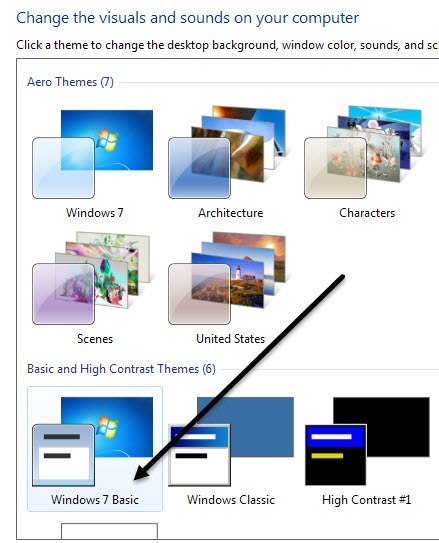Même si la plupart des utilisateurs ne modifient jamais les paramètres de leur ordinateur, il est parfois très utile de pouvoir désactiver ou désactiver un certain programme, service ou paramètre dans Windows 7 ou Windows 8. Par exemple, sur Au cours des dernières années, en tant que professionnel de l'informatique, il s'est avéré très utile de désactiver le pare-feu dans Windows, de désactiver le bloqueur de fenêtres contextuelles dans IE ou de désactiver la fonction autorun / autoplay du lecteur de CD / DVD.
La désactivation d'éléments tels que regedit, gestionnaire de tâches, périphériques matériels, cookies, etc. ne doit être effectuée que si d'autres personnes utilisent votre ordinateur et que vous voulez les empêcher d'accéder aux paramètres du système. La désactivation d'éléments tels que la restauration du système, MSN Messenger et les programmes de démarrage peut aider à économiser les ressources de l'ordinateur. Cependant, désactiver la restauration du système sans savoir à quoi il sert et ne pas avoir d'autre sauvegarde ne serait pas une bonne idée. Désactivez uniquement les éléments si vous êtes sûr de vouloir les désactiver!
Désactiver le Pare-feu Windows
Vous pouvez désactiver le Pare-feu Windows dans Windows 7 / 8.1 en naviguant vers le Panneau de configuration et l'ouverture de la boîte de dialogue Pare-feu Windows. Sous Windows 8, vous devez cliquer avec le bouton droit sur le faux bouton Démarrer, puis choisir Panneau de configuration. Maintenant, vous verrez un lien sur la gauche qui dit Activer ou désactiver le pare-feu Windows.
Vous aurez remarquez immédiatement qu'il existe des paramètres pour activer et désactiver le pare-feu pour les réseaux publics et privés. Ceci est vraiment utile car vous pouvez désactiver le pare-feu sur un réseau privé sécurisé comme votre réseau domestique, mais assurez-vous que lorsque vous vous connectez à un réseau public comme le Wi-Fi gratuit à l'aéroport, le pare-feu reste allumé et protège votre ordinateur
Encore une fois, vous devez toujours garder le pare-feu pour les deux réseaux, mais cela suppose que vous sachiez ce que vous faites et que vous voulez Désactivez-le pour une raison spécifique.
Désactiver le bloqueur de fenêtres contextuelles dans IE
Parfois, IE bloque une fenêtre contextuelle légitime ou vous pouvez utiliser une autre application de blocage de fenêtres tierces que vous souhaitez utiliser au lieu de IE, vous pouvez le désactiver en cliquant sur l'icône Paramètresen haut à droite qui ressemble à un petit engrenage.
Cliquez sur l'onglet Confidentialitéet décochez la case Activer le bloqueur de fenêtres publicitaires intempestives.
Si vous voulez simplement autoriser quelques sites que vous connaissez, mais qui bloquent le reste, vous pouvez cliquer sur le bouton Paramètreset ajoutez les sites Web auxquels vous souhaitez toujours autoriser les fenêtres contextuelles.
Désactiver les cookies dans Internet Explorer
Les cookies sont de petits fichiers stockés sur votre ordinateur par des sites Web tels que Yahoo, Google, Amazon, etc. qui stockent vos préférences pour les services que vous pouvez personnaliser, tels que le thème de couleur ou les éléments de votre page d'accueil. . Certains sites utiliseront des cookies pour des statistiques, des données démographiques et des fins d'identification. Vous pouvez désactiver les cookies en accédant à Options Internetet à l'onglet Confidentialité, comme indiqué ci-dessus.
Cette fois, vous cliquerez sur le bouton Avancésous l'en-tête Paramètresen haut.
Enfin, cochez l'option Ignorer la gestion automatique des cookieset choisissez Accepter, Bloquerou Demanderpour les cookies propriétaires et les cookies tiers. Les cookies internes sont créés par le site Web que vous visitez actuellement et les cookies tiers sont définis par un site différent de celui que vous visitez.
Désactiver le mode Hibernation
Sur mon ordinateur portable fonctionnant sous Windows 8, je n'ai pas utilisé la fonction Hibernate une seule fois, donc j'étais heureux de désactiver la fonction et de récupérer de l'espace disque précieux. Pour désactiver le mode hibernation dans Windows 7 et Windows 8, vous pouvez exécuter une commande à l'invite de commande pour supprimer le fichier d'hibernation.
Consultez mon post précédent sur désactivation du mode hibernation dans Windows pour le guide complet .
Désactiver la restauration du système
La restauration du système est une fonction intégrée de Windows qui vous permet de prendre des instantanés du système d'exploitation à des moments spécifiques, par exemple avant d'installer un nouveau pilote ou application. Si quelque chose ne va pas et les écrans bleus de l'ordinateur, etc, vous pouvez aller à la restauration du système et restaurer le système d'exploitation à un point précédent quand il fonctionnait encore. Si vous souhaitez le désactiver, cliquez d'abord sur le bouton Démarrer, saisissez Restauration du système, puis cliquez sur Créer un point de restauration.
Ensuite, cliquez sur le disque sur lequel vous voulez désactiver la restauration du système, puis cliquez sur le bouton Configurer. . Personnellement, le meilleur moyen est de conserver la Restauration du système activée pour votre lecteur C (ou n'importe quel lecteur sur lequel Windows est installé) et de l'éteindre pour tous les autres lecteurs ou partitions.
Dans la section Paramètres de restauration, vous pouvez choisir le bouton d'option Désactiver la protection du systèmepour désactiver la restauration du système.
Vous pouvez également ajuster la quantité d'espace utilisée sur le disque pour la restauration du système et supprimer tous les points de restauration du système si vous le souhaitez.
Désactiver Autorun / Lecture automatique des lecteurs de CD / DVD
En général, je préfère désactiver la fonction d'exécution automatique parce que je trouve cela très ennuyeux quand elle apparaît automatiquement, me demandant ce que je veux faire avec un CD que je veux accès via un programme différent, etc. De plus, vous ne savez jamais quel type de virus pourrait être sur un CD quelqu'un a brûlé, qui sera ensuite exécuté automatiquement depuis l'exécution automatique.
Vous pouvez désactiver l'exécution automatique en allant au Panneau de configuration et en cliquant sur l'icône AutoPlay.
Vous verrez ici toute une série de paramètres vous pouvez ajuster. Vous avez deux options: soit désactiver complètement AutoPlay en décochant la case Utiliser la lecture automatique pour tous les supports et périphériquesen haut, soit ajuster les paramètres du périphérique ou du support pour lequel vous souhaitez le désactiver.
Désactiver la connexion sans fil
Parfois, la désactivation de votre connexion sans fil peut s'avérer utile si vous travaillez avec un ordinateur portable et que vous êtes connecté à un réseau câblé. Si vous êtes déjà connecté et que votre réseau sans fil continue à essayer de se connecter également, cela peut causer des problèmes et être ennuyeux.
Vous pouvez désactiver votre connexion sans fil sous Windows en cliquant sur >Centre Réseau et partage. Cliquez ensuite sur le lien Modifier les paramètres de l'adaptateurdans le menu de gauche.
Vous verrez plusieurs connexions éventuellement appelées Connexion réseau sans filou Connexion au réseau local. Faites un clic droit sur l'adaptateur et choisissez Désactiver.
Désactiver le contrôle de compte d'utilisateur
Sous Windows, le contrôle de compte d'utilisateur est un dans la fonction de sécurité qui permet d'empêcher l'exécution de programmes non autorisés ou malveillants sur votre système sans votre permission. Si vous souhaitez désactiver l'UAC dans Windows 7, ouvrez le Panneau de configuration, cliquez sur Comptes d'utilisateurs, puis sur Modifier les paramètres de contrôle de compte d'utilisateur.
Déplacez le curseur vers le bas pour Ne jamais préveniret vous êtes prêt à partir.
Dans Windows 8, les choses sont un peu différentes. Régler UAC sur Never notify ne désactive pas complètement l'UAC. Lisez mon message sur comment UAC fonctionne dans Windows 8 pour apprendre comment le désactiver correctement.
Désactiver le thème Aero
Vous pouvez désactiver le thème Aero sous Windows 7 et Windows 8 très facilement en cliquant avec le bouton droit sur le bureau et en choisissant Personnaliser. Ici, vous verrez les thèmes Aero et ensuite vers le bas, vous verrez les thèmes de base, même le thème classique de Windows, qui fera ressembler votre ordinateur à Windows 2000.
Ce ne sont là que quelques-unes des principales fonctionnalités de Windows que vous pouvez désactiver dans Windows. Il y a beaucoup plus de choses que vous pouvez désactiver, mais celles ci-dessus sont les fonctionnalités que mes clients me demandent de désactiver le plus souvent sur leurs ordinateurs. Si vous devez désactiver quelque chose d'autre dans Windows, postez un commentaire et faites le moi savoir. Profitez-en!